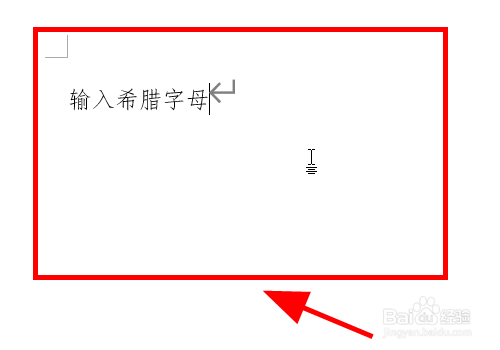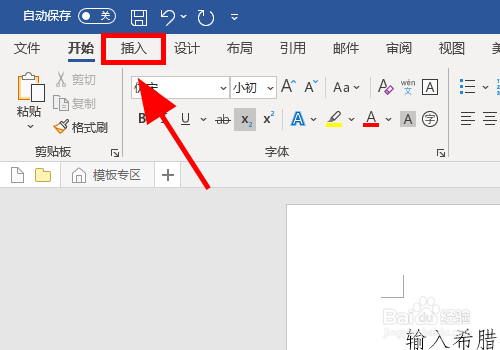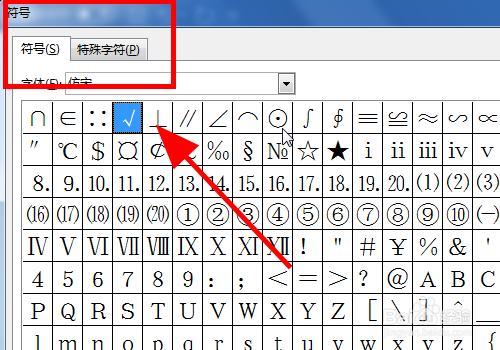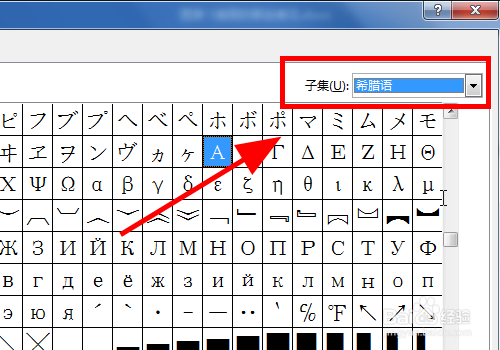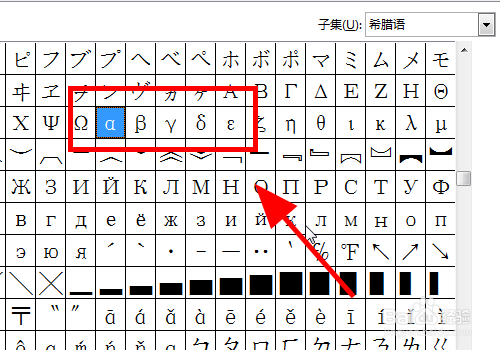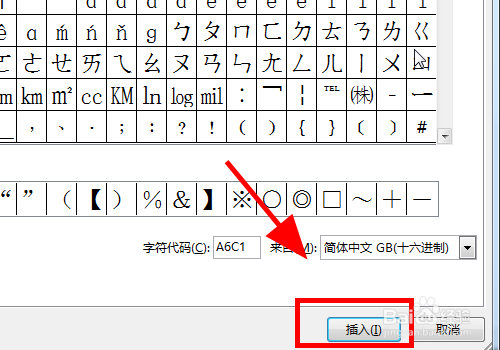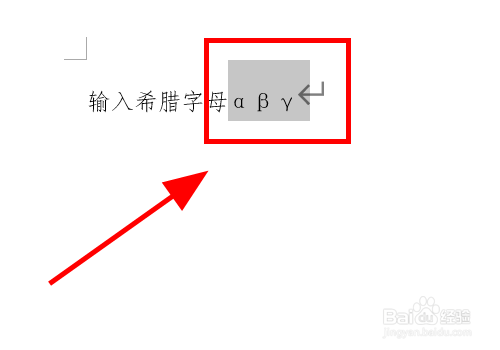如何在Word文档中输入希腊字母阿拉法贝塔伽马
1、双击鼠标打开Word文档;
2、点击工具栏中的【插入】选项卡;
3、在插入选项卡中找到并点击【符号】选项;
4、在符号选项的下拉列表中选择【其他符号】功能选项;
5、弹出符号对话框,将右边的子集在列表中选择【希腊语】;
6、在列出的字母中找到【阿拉法,贝塔,伽马字母】;
7、点击字母,并点击右下角的【插入】;
8、返回正文页面,可以看到已经插入了阿拉法,贝塔,伽马字母符号,完成;
9、以上就是如何在Word文档中输入希腊字母阿拉法贝塔伽马符号的步骤,感谢阅读。
声明:本网站引用、摘录或转载内容仅供网站访问者交流或参考,不代表本站立场,如存在版权或非法内容,请联系站长删除,联系邮箱:site.kefu@qq.com。
阅读量:59
阅读量:43
阅读量:62
阅读量:87
阅读量:58